App Service を使用してアプリを作成する
Azure App Service の Web Apps、Mobile Apps、または API Apps の機能を使用し、Azure portal で独自のアプリを作成できます。
Azure App Service を使用してアプリを作成する方法については、次のビデオをご覧ください。
Azure portal で App Services を作成する方法
構成設定について知っておくべきこと
App Service を使用してアプリを作成するために必要な基本的な構成設定をいくつか調べてみましょう。
[名前]: アプリの名前は一意である必要があります。 Azure 内のアプリは、その名前によって識別および検索されます。 名前の例として、
webappces1.azurewebsites.netがあります。 必要に応じて、代わりのオプションとしてカスタム ドメイン名をマップすることもできます。発行: アプリはコードまたは Docker コンテナーとして App Service でホスト (発行) されます。
ランタイム スタック: 言語と SDK のバージョンを含むアプリは、App Service でソフトウェア スタックを使用して実行されます。 Linux アプリやカスタム コンテナー アプリの場合は、オプションのスタートアップ コマンドまたはファイルを設定できます。 スタックとして .NET Core、.NET Framework、Node.js、PHP、Python、Ruby を選択できます。 Linux と Windows では、各製品のさまざまなバージョンを使用できます。
オペレーティング システム: アプリ ランタイム スタックのオペレーティング システムは、Linux または Windows にすることができます。
リージョン: アプリに対して選択したリージョンの場所は、使用できる App Service プランに影響します。
料金プラン:使用可能なリソース、機能、容量を確立するには、アプリを Azure App Service プランに関連付ける必要があります。 選択したリージョンの場所で使用できる価格レベルから選ぶことができます。
作成後の設定
アプリが作成されると、アプリのデプロイ オプションやパス マッピングなど、他の構成設定が Azure portal で使用できるようになります。
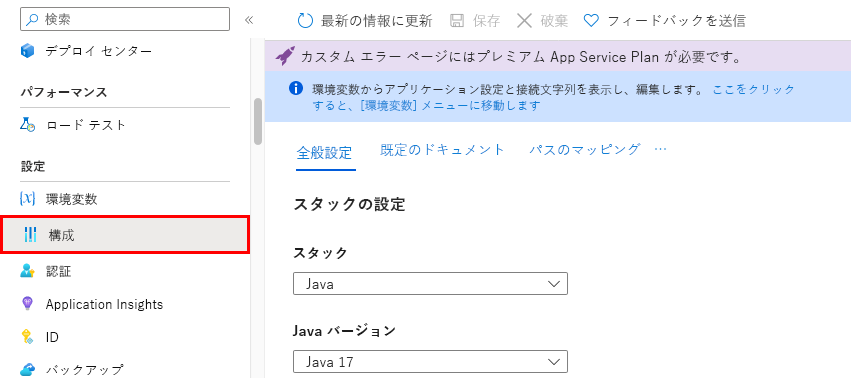
追加の構成設定の一部は開発者のコードに含めることができますが、他の設定はアプリで構成できます。 追加のアプリケーション設定をいくつか次に示します。
Always On: トラフィックがない場合でも、アプリを読み込まれたままにすることができます。 この設定は、継続的な Web ジョブや、CRON 式を使用してトリガーされる Web ジョブに必要です。
セッション アフィニティ:マルチインスタンス デプロイの場合に、アプリ クライアントがセッションの有効期間を通して確実に同じインスタンスにルーティングされるようにすることができます。
HTTPS のみ: 有効にすると、すべての HTTP トラフィックが HTTPS にリダイレクトされます。